NTLDR ist fehlend: 5 Möglichkeiten, es sicher zu beheben
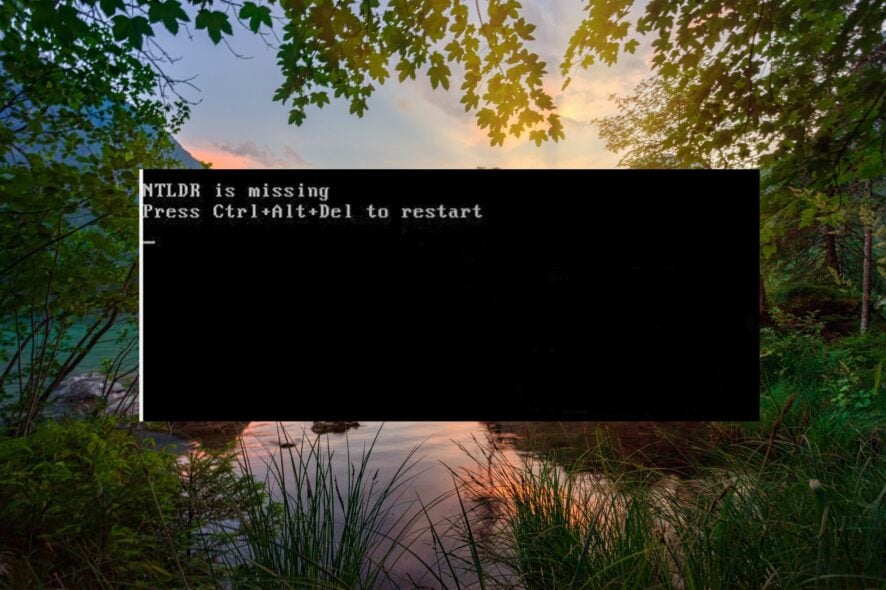
Einige unserer Leser haben den Fehler – NTLDR fehlt. Drücken Sie Strg + Alt + Entf, um neu zu starten. auf einem schwarzen Bildschirm gemeldet, wenn sie versuchen, den Windows-PC zu starten. Dieser Fehler tritt normalerweise nach einem Upgrade von Windows XP auf eine neuere Version von Windows auf.
Der Fehler deutet im Allgemeinen darauf hin, dass die für den Abschluss des Startvorgangs erforderlichen Systemdateien nicht zugänglich sind.
Warum stoße ich auf einen Fehler, wenn NTLDR fehlt?
Sie treffen auf den NTLDR-fehlenden Fehler aus mehreren zugrunde liegenden Gründen. Einige der hervorstechendsten sind:
- PC startet von einer nicht startfähigen Quelle – Eine falsch konfigurierte BIOS-Startreihenfolge kann dazu führen, dass der Computer von einer nicht startfähigen Quelle wie einer Diskette oder einem USB-Stick bootet.
- Falsche aktive Partition im startfähigen Volume – Wenn die aktive Partition der startfähigen Festplatte falsch ist, wird Ihr System den Startvorgang abbrechen und den Fehlercode anzeigen.
- Falscher Bootsektor-Code installiert – Wenn während der manuellen Bootloader-Konfiguration der ältere, NTLDR-kompatible Master-Boot-Code anstelle des neueren BOOTMGR angewendet wird, tritt der Fehler wahrscheinlich auf.
- Beschädigte oder fehlende bootbezogene Dateien – Der Fehler „NTLDR fehlt“ kann auch auftreten, wenn bootbezogene Dateien wie NTLDR und NTDETECT.COM durch einen Stromausfall oder einen Virusangriff beschädigt werden.
- Zu viele Dateien im Stammordner – Die Anwesenheit einer großen Anzahl von Dateien im Stammordner führt dazu, dass die Master-Dateitabelle fragmentiert wird, sodass ein neuer Zuweisungsindex erstellt werden muss.
Wenn Sie ebenfalls mit diesem Fehler während des Startvorgangs konfrontiert sind, machen Sie sich keine Sorgen, wir haben die Lösung.
Wie behebe ich den NTLDR-fehlenden Fehler auf dem Windows-PC?
Sobald Sie den Startfehler auf dem Bildschirm sehen, führen Sie die folgenden Aufgaben aus:
- Starten Sie Ihren PC erneut mit der Strg + Alt + Entf-Tastenkombination, um den vorübergehenden Fehler zu beheben.
- Stellen Sie sicher, dass das SATA-Kabel ordnungsgemäß mit dem Computer verbunden ist.
Wenn das Problem nicht behoben ist, versuchen Sie diese Lösungen in der gleichen Reihenfolge, wie sie aufgeführt sind.
1. Ändern Sie die startfähige Diskette
- Trennen Sie alle externen Geräte, wie Disketten, externe Disk-Laufwerke und USB-Sticks, die mit Ihrem PC verbunden sind.
- Starten Sie Ihren PC neu und überprüfen Sie, ob der Fehler “NTLDR fehlt” weiterhin angezeigt wird. Wenn der Fehler behoben ist, müssen Sie die Boot-Reihenfolge im BIOS-Fenster ändern.
- Starten Sie dazu Ihren Computer neu und drücken Sie die BIOS-Taste (F2 oder F12), um auf die BIOS-Einstellungen zuzugreifen.
-
Gehen Sie zum Abschnitt Boot oder Boot-Reihenfolge, der im BIOS-Menü zu finden ist.
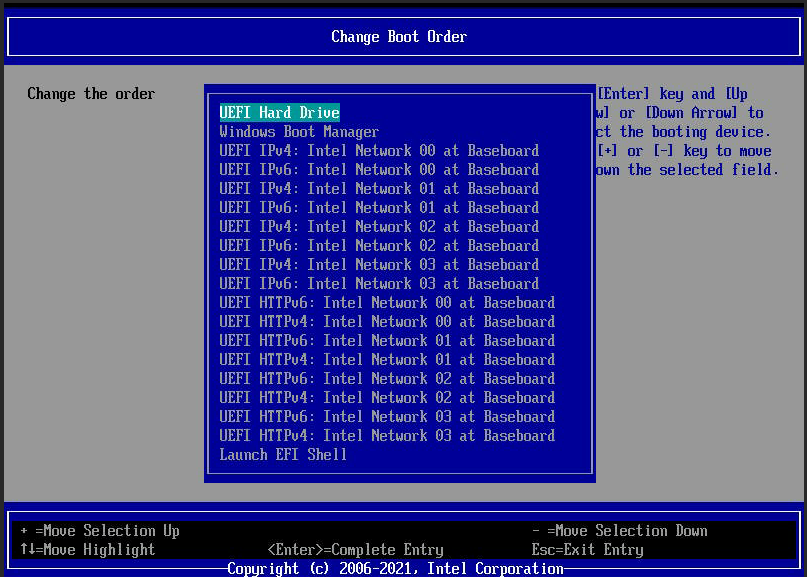
- Verwenden Sie die Pfeiltasten, um das Laufwerk mit dem Windows-Betriebssystem als primäres Boot-Gerät festzulegen.
- Speichern Sie die Änderungen und beenden Sie dann das BIOS-Fenster.
2. Ändern Sie die Boot-Reihenfolge
- Starten Sie Ihren Computer neu und greifen Sie auf die BIOS-Einstellungen zu, indem Sie die entsprechende Taste drücken (F2 oder F12).
- Wechseln Sie zum Abschnitt Laufwerkskonfiguration auf dem BIOS-Bildschirm.
-
Überprüfen Sie, dass die Reihenfolge der Festplatten und der zugehörigen Einstellungen korrekt ist. Falls Sie sich nicht sicher sind, wählen Sie Auto.
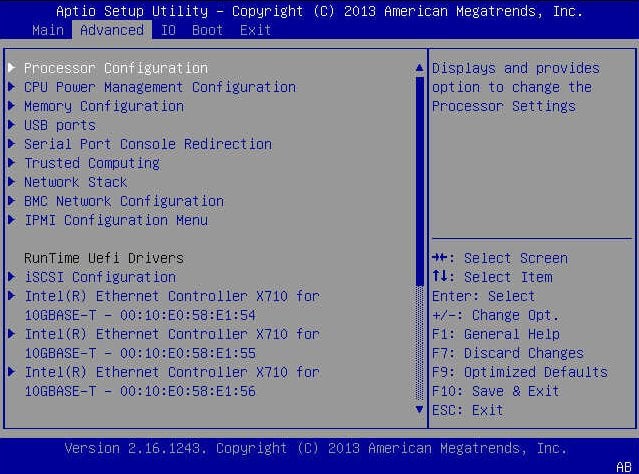
- Speichern Sie die Änderungen, die Sie vorgenommen haben, und beenden Sie die BIOS-Einstellungen.
- Starten Sie nun Ihren Computer neu, und Sie werden den NTLDR fehlt-Fehler beim Start nicht mehr sehen.
BIOS-Einstellungen bestimmen, wie die Laufwerke während des Startvorgangs verwendet werden. Falsch konfigurierte Einstellungen, insbesondere die Boot-Reihenfolge, können alle möglichen Fehler verursachen, einschließlich NTLDR fehlt.
Erfahren Sie mehr zu diesem Thema
- iTunesMobileDevice.dll fehlt auf Ihrem Computer [Gelöst]
- SYNSOACC.DLL konnte nicht gefunden werden: So beheben Sie das Problem in Cubase
- Fehler beheben: Omen Gaming Hub Undervolting funktioniert nicht
- 5 Möglichkeiten, den nvoglv32.dll-Absturz oder Anwendungsfehler in Windows zu beheben
- So beheben Sie ERROR_OBJECT_NAME_EXISTS in Windows
3. Stellen Sie NTLDR und andere Dateien wieder her
- Legen Sie die Windows XP-Installations-CD in das CD/DVD-Laufwerk ein.
- Starten Sie Ihren PC neu und booten Sie von der Installations-CD. Drücken Sie bei Aufforderung eine beliebige Taste, um von dem externen Medium zu booten.
-
Drücken Sie die R-Taste, um auf die Wiederherstellungskonsole auf dem Windows XP-Installationsbildschirm zuzugreifen.
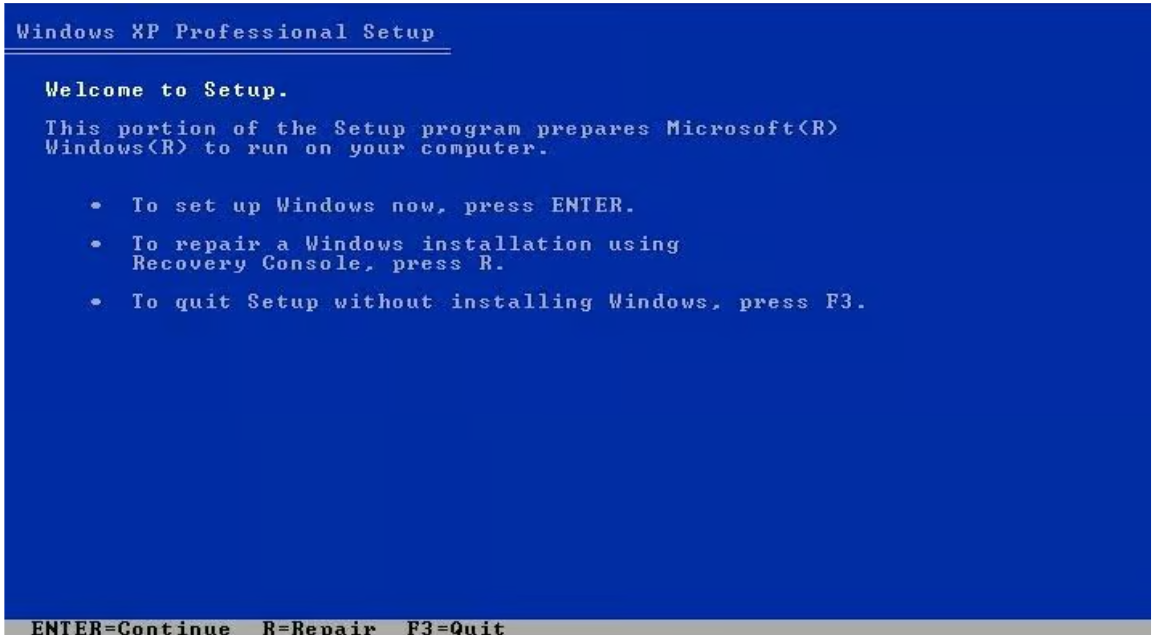
- Wählen Sie die Windows XP-Installation aus, die Sie reparieren möchten.
- Geben Sie die Anmeldeinformationen des Administratorkontos ein, wenn Sie dazu aufgefordert werden.
-
Geben Sie im sich öffnenden Eingabeaufforderungsfenster den folgenden Befehl ein oder fügen Sie ihn ein und drücken Sie nach jedem von ihnen die Eingabetaste. Ersetzen Sie X durch den Buchstaben, der Ihr CD/DVD-Laufwerk repräsentiert.
X:\name\ntldr C:\X:\name\ntdetect.com C: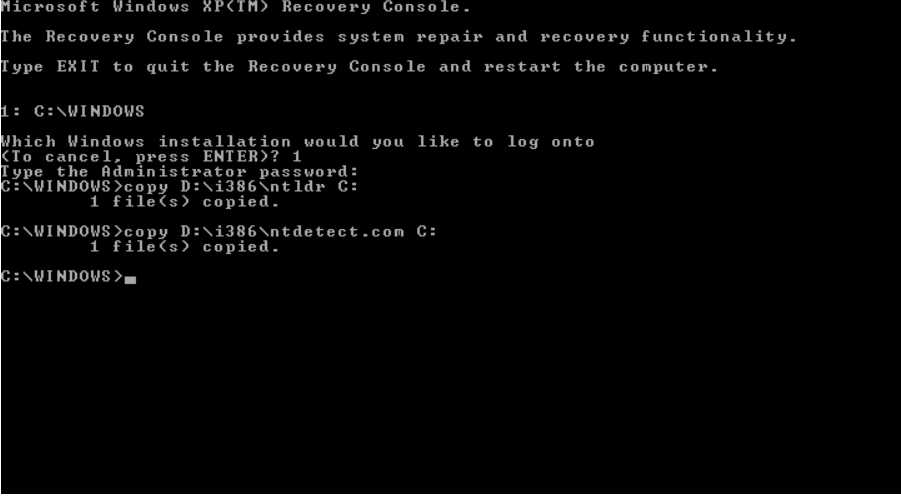
- Starten Sie Ihren PC neu und überprüfen Sie, ob der Fehler “NTLDR fehlt” weiterhin besteht.
4. Reparieren Sie den Master-Boot-Record von Windows XP
- Starten Sie Ihren PC von der externen Windows XP-Installations-CD wie oben beschrieben.
- Drücken Sie die R-Taste, um auf die Wiederherstellungskonsole zuzugreifen.
- Wählen Sie die Windows XP-Installation aus, mit der Sie Probleme haben.
- Geben Sie das Administratorkennwort ein, wenn Sie dazu aufgefordert werden.
-
Geben Sie den folgenden Befehl im Eingabeaufforderungsfenster ein und drücken Sie die Eingabetaste, um ihn auszuführen.
fixmbr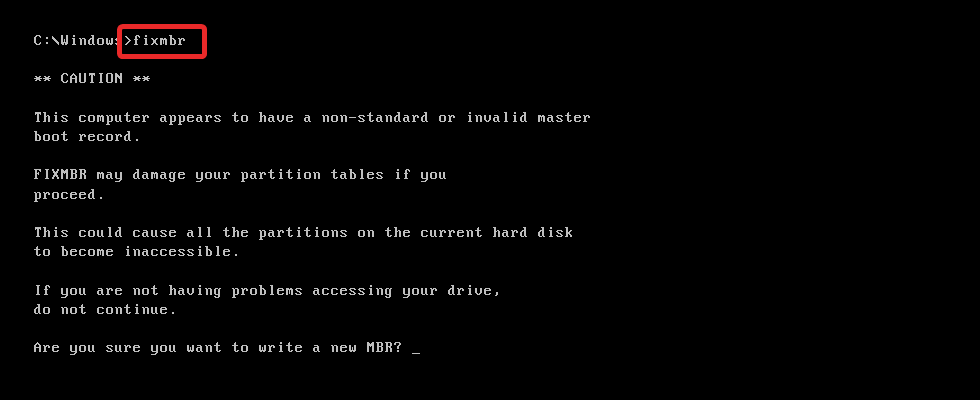
- Befolgen Sie die Anweisungen auf dem Bildschirm, um den Vorgang abzuschließen.
- Starten Sie jetzt Ihren PC neu und überprüfen Sie, ob der Fehler behoben ist.
Der NTLDR fehlt-Fehler kann auch ausgelöst werden, wenn der Master-Boot-Record (MBR) beschädigt ist.
5. Reparieren oder ersetzen Sie die Startdateien
- Booten Sie Ihren PC von der externen Windows XP-Installations-CD.
- Geben Sie die Reparaturkonsole ein, indem Sie die R-Taste drücken und die problematische Windows XP-Installation auswählen.
- Geben Sie das Administratorkennwort ein, wenn Sie dazu aufgefordert werden, um sich in Ihren PC einloggen zu können.
- Geben Sie den folgenden Befehl im Eingabeaufforderungsfenster ein und drücken Sie die Eingabetaste, um fortzufahren.
bootcfg /rebuild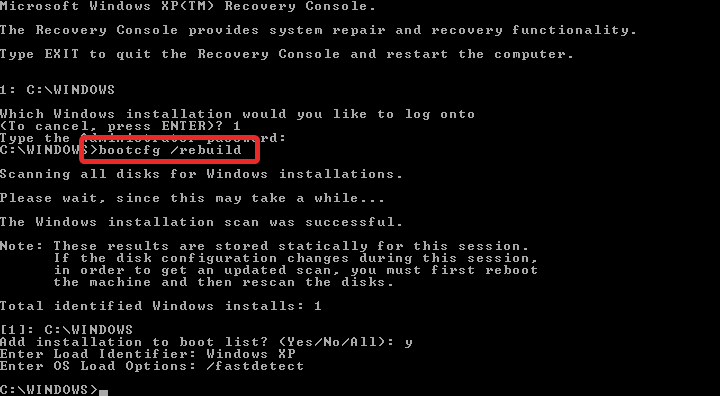
- Nachdem der Vorgang abgeschlossen ist, drücken Sie die Y-Taste, um die Windows XP-Installation zu den erforderlichen Dateien hinzuzufügen. Starten Sie jetzt Ihren Windows-PC neu und sehen Sie, ob es diesmal funktioniert.
Wenn die Systemdateien, die die Konfigurationsdaten für den Bootprozess enthalten, falsch konfiguriert oder beschädigt sind, kann dies zu dem NTLDR fehlt-Fehler führen.
Das ist es soweit! Hoffentlich ist der Fehler behoben, und Sie können erfolgreich in Ihren Windows-PC booten.
Falls Sie auf den Fehler “Standard-Boot-Gerät fehlt” oder “Boot fehlgeschlagen” stoßen, ziehen Sie diesen Leitfaden zurate, um ihn zu beheben.
Wenn Sie Feedback, Kommentare oder Vorschläge für uns haben, wenden Sie sich gerne in den Kommentaren an uns.













